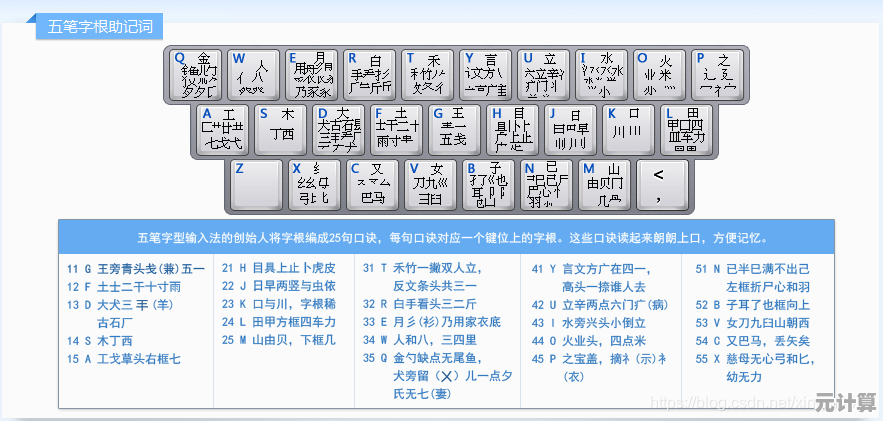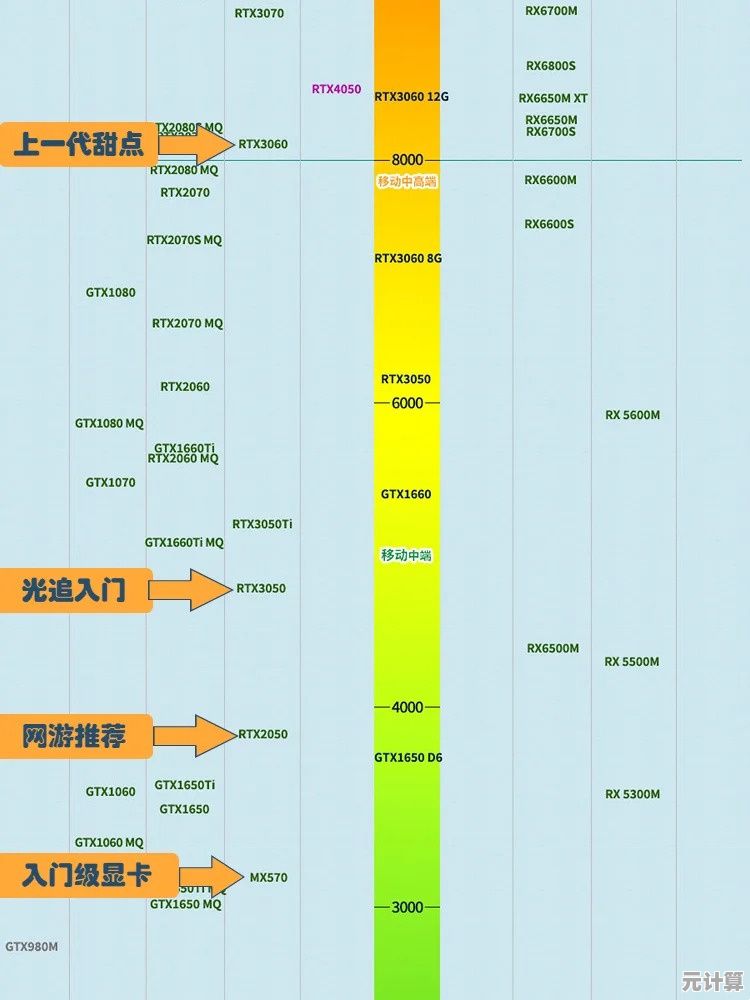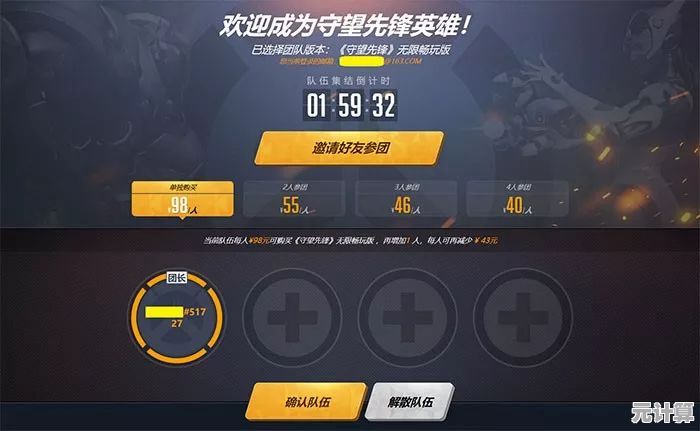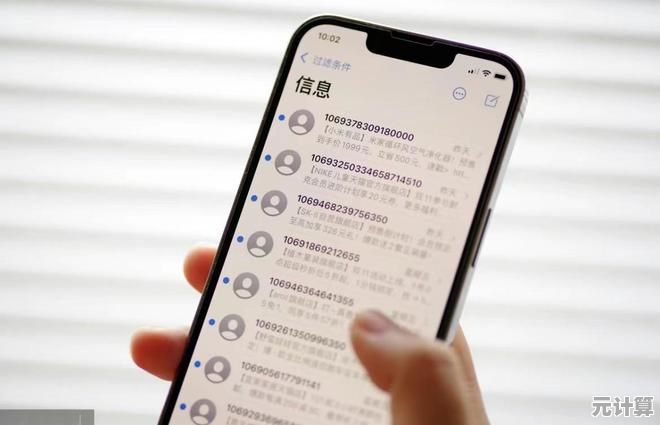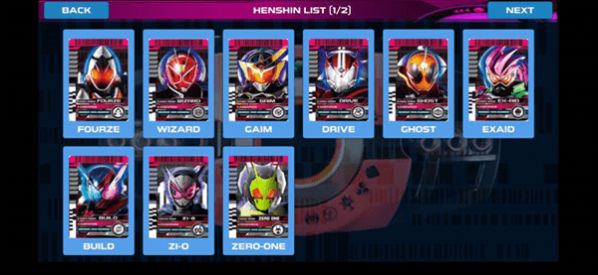Windows 10系统还原指南:轻松退回Windows 7或8.1的详细步骤
- 问答
- 2025-09-19 05:18:30
- 1
Windows 10系统还原指南:退回Win7/8.1的硬核操作手册
为什么有人想退回Win7/8.1?
说实话,Windows 10确实挺强的,但……不是所有人都买账啊!😅 我有个朋友(真不是我),用了Win10后疯狂吐槽:
- 开始菜单太乱(磁贴是什么鬼?)
- 自动更新太烦(半夜重启?我文档还没保存!)
- 驱动兼容性翻车(老打印机直接罢工)
如果你也受够了,那这篇指南就是你的后悔药💊,先泼个冷水:微软官方已经停止对Win7/8.1的主流支持,安全性可能会打折扣,但如果你就是喜欢老系统的简洁,那就继续往下看!
退回Win7/8.1的硬性条件
不是所有电脑都能退!你得满足:
✅ 升级Win10后没超过30天(超时?后面有暴力解法)
✅ 没手动删掉Windows.old文件夹(系统自动清理的话,GG)
✅ 备份了重要数据(别问我为什么强调这个,血泪教训🩸)
如果不符合……别急,后面有Plan B,但会更折腾。
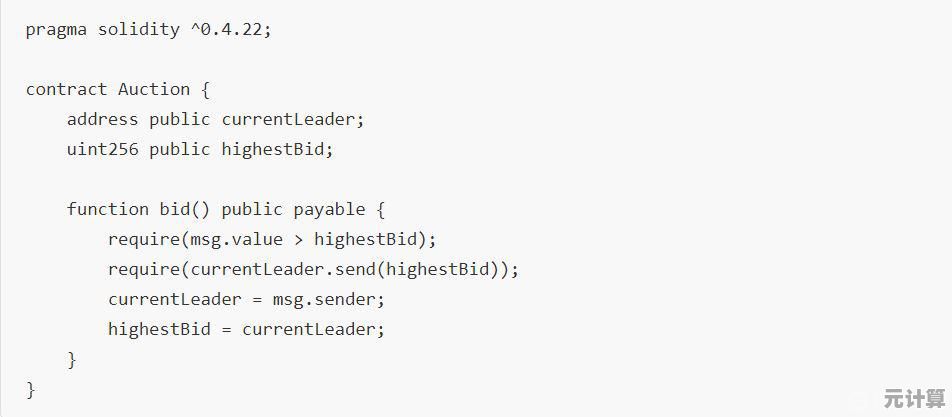
常规操作:30天内一键回退
如果你还在“后悔期”,恭喜!这是最简单的办法:
- Win + I 打开设置 → 更新与安全 → 恢复
- 找到 “回退到Windows 7/8.1”(如果没这个选项,说明超时了😢)
- 跟着提示走,系统会自动滚回旧版,全程大概20-30分钟。
⚠️ 注意:回退后部分新装软件可能失效,建议提前记下关键激活码(别问我怎么知道的)。
超30天?试试这些野路子
如果微软不给你“后悔按钮”,那就得手动重装,但别慌,分两种情况:
情况1:你还有旧系统的安装盘/镜像
- 用U盘制作启动盘(Rufus工具YYDS!)
- 开机狂按F12(不同电脑键位不同,联想是F12,华硕是ESC……自己搜吧)
- 选择U盘启动,格式化C盘,重装旧系统。
💡 个人建议:装Win7的话,最好提前下载USB 3.0驱动,否则装完可能鼠标键盘都用不了……别问我是怎么熬过那天的。
情况2:啥都没有,纯靠玄学
- 去MSDN我告诉你(不是广告!)下载原版镜像
- 淘宝5块钱买个激活码(低调)
- 重复上面步骤,但记得备份数据!
你可能遇到的坑(及我的翻车史)
- 驱动不兼容:Win7对新硬件支持差,我朋友的Ryzen电脑装Win7直接蓝屏,最后换了Win8.1才搞定。
- 软件失效:某些新版软件(比如Teams)根本不支持旧系统,被迫用网页版。
- 安全风险:没有官方补丁,建议装个靠谱的杀毒软件(或者……别乱点链接?)。
最后一点碎碎念
说实话,退回旧系统就像分手后找前任——爽是爽了,但问题还在那儿😅,如果你只是因为Win10用不惯,不妨试试经典开始菜单工具(比如OpenShell)或者禁用自动更新,可能比折腾重装更省心。
但如果你铁了心要回退……那就冲吧!记得备份数据,然后祝你好运🍀。
(完)
本文由乐正鲸于2025-09-19发表在笙亿网络策划,如有疑问,请联系我们。
本文链接:http://max.xlisi.cn/wenda/29855.html